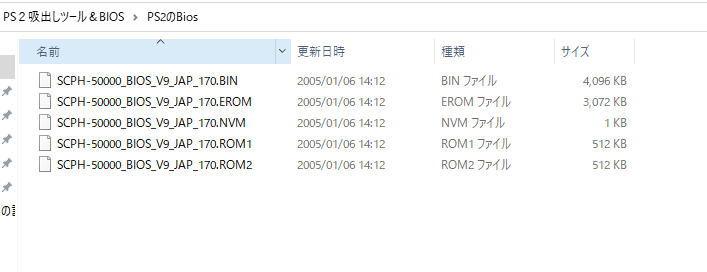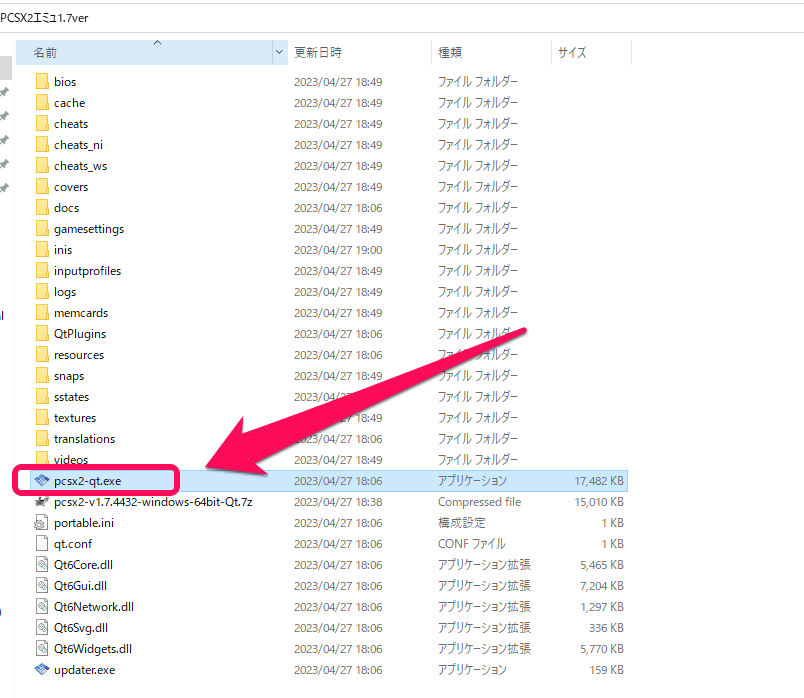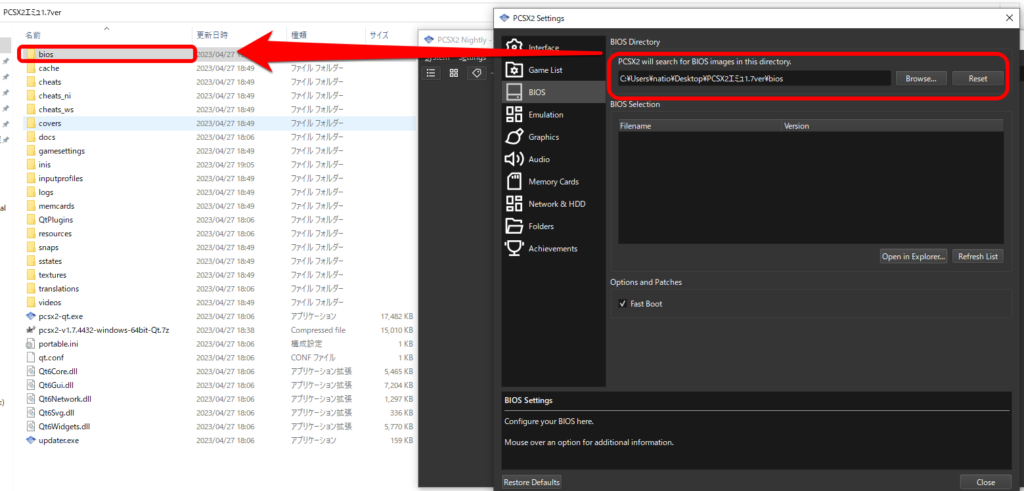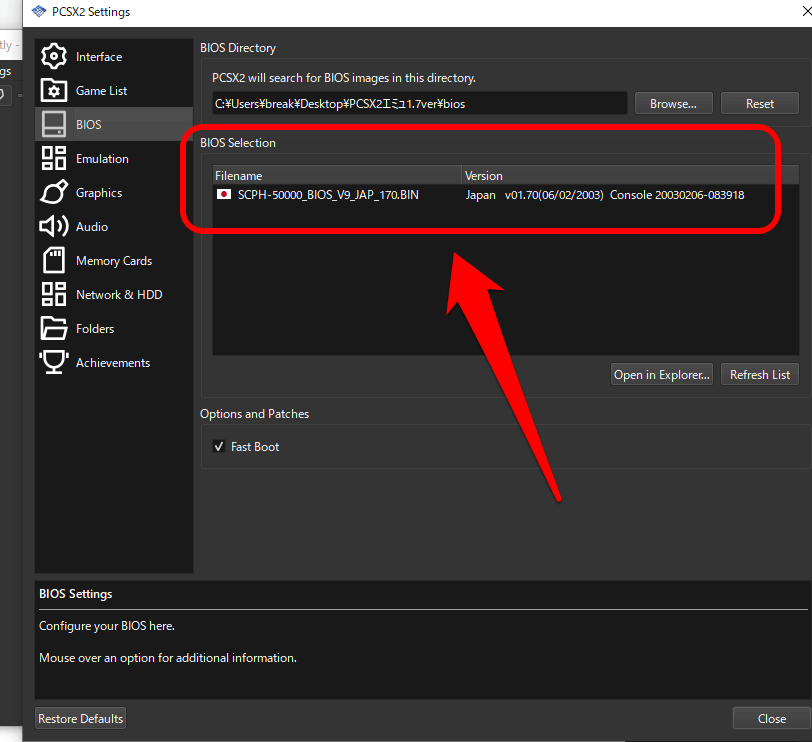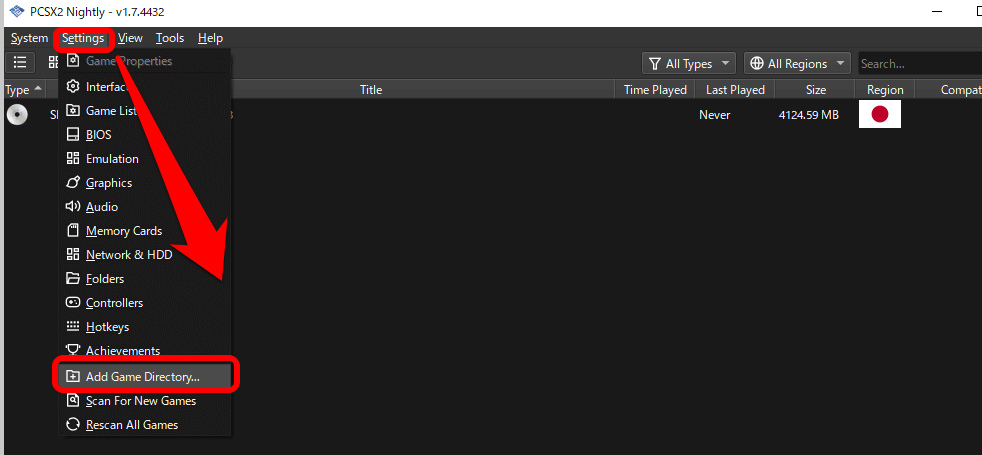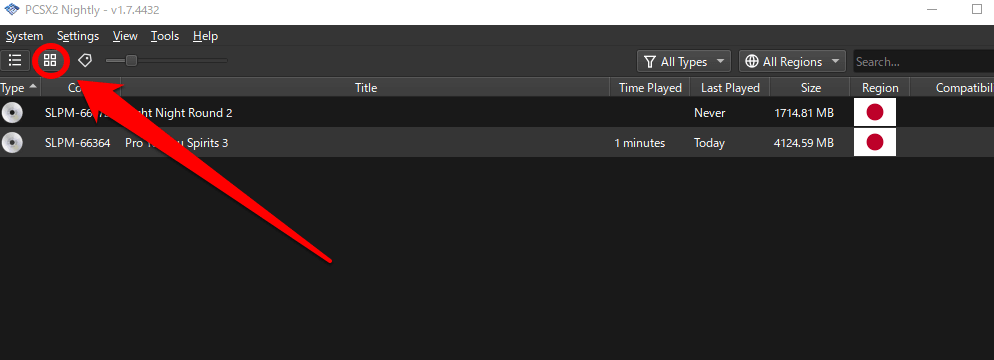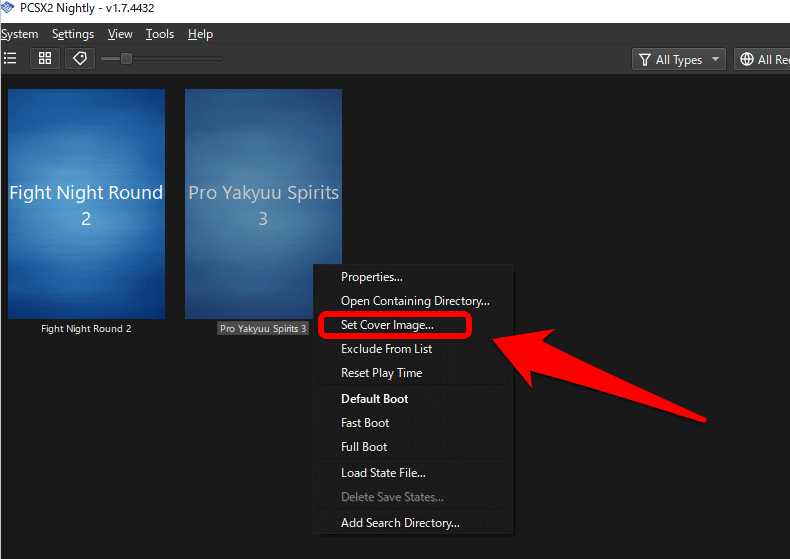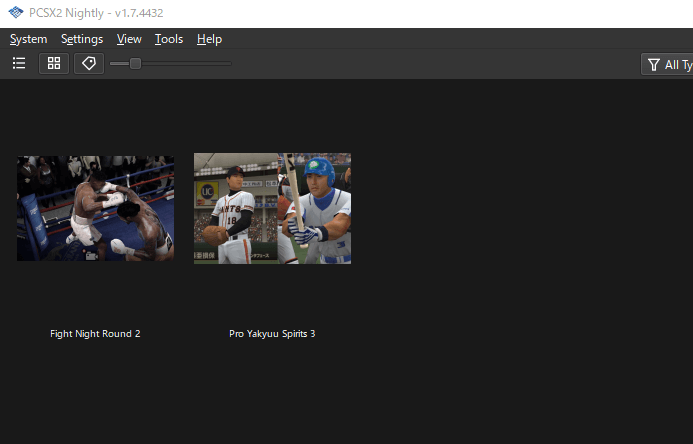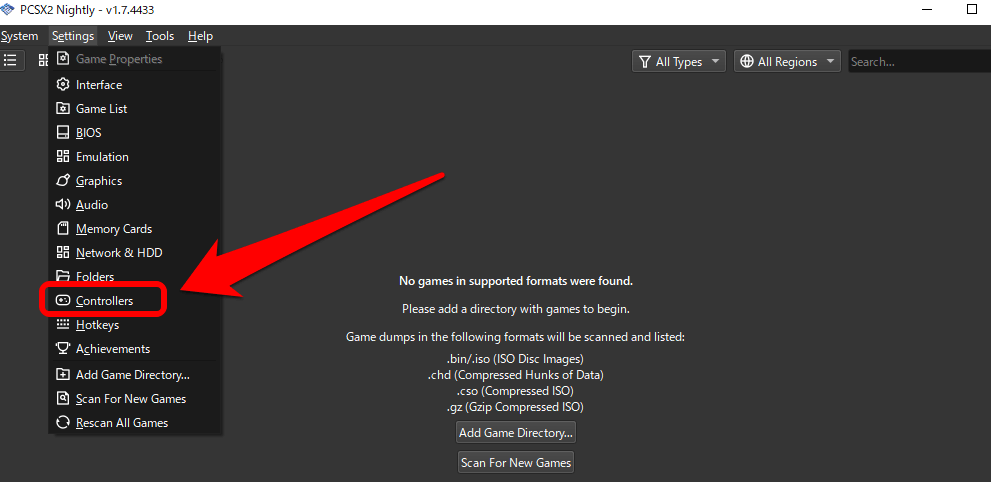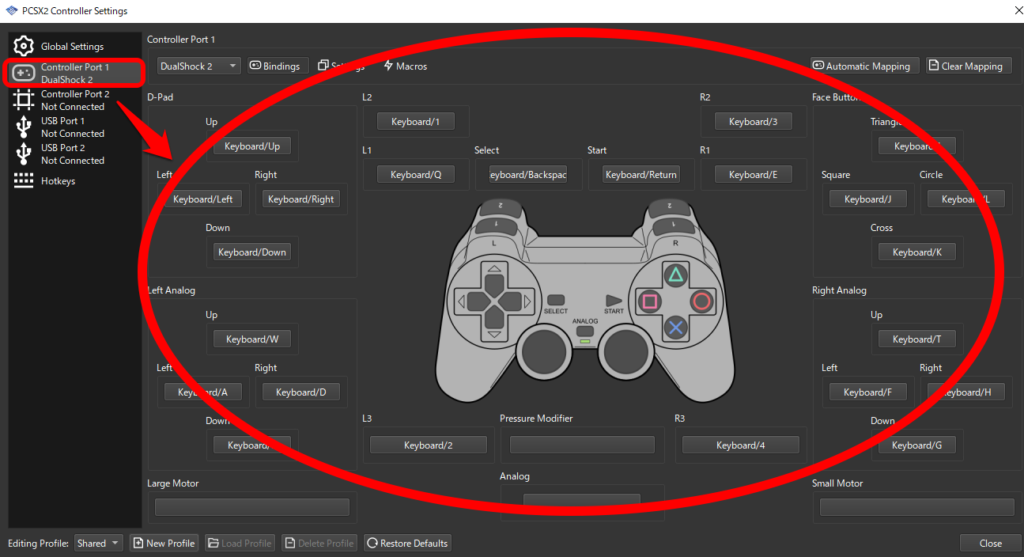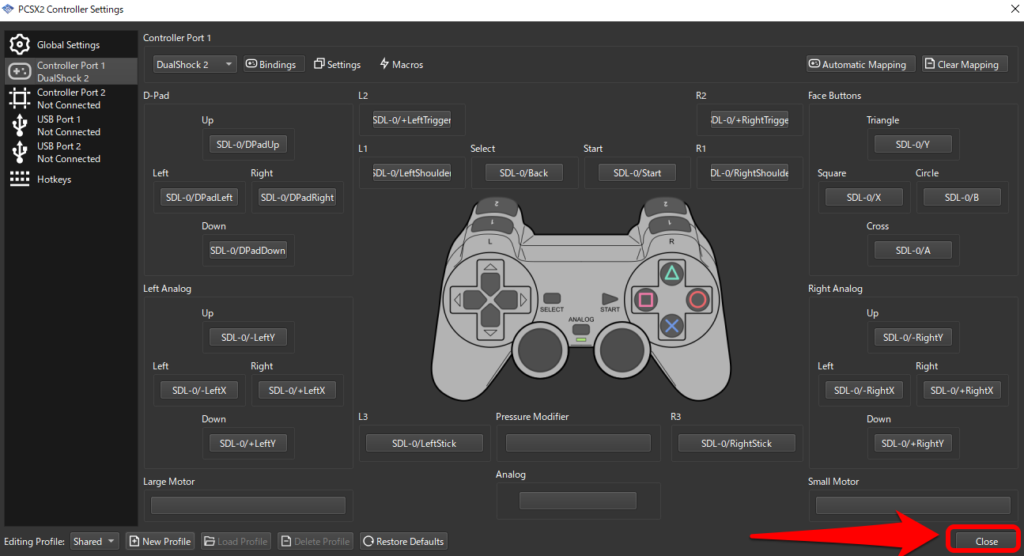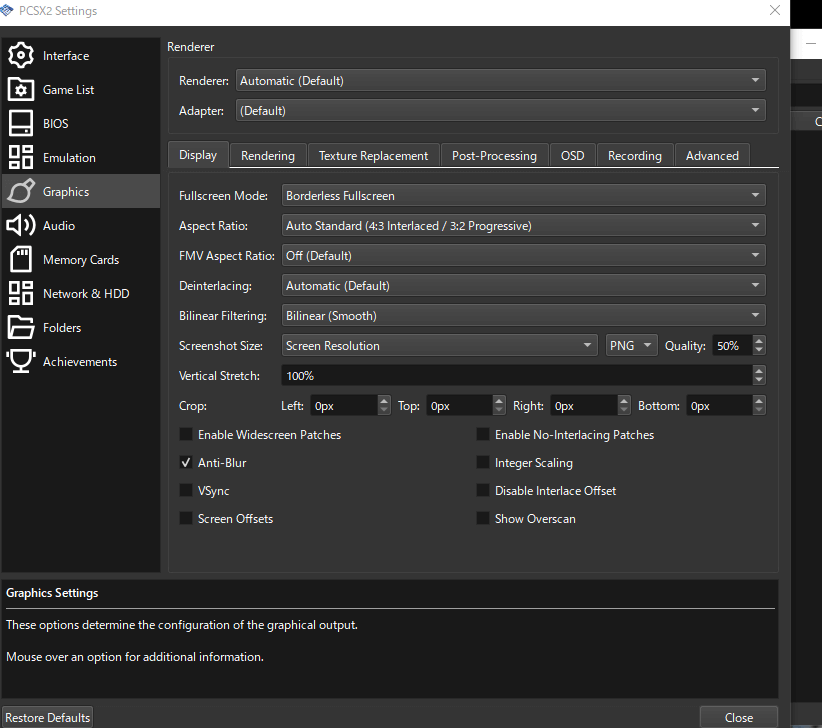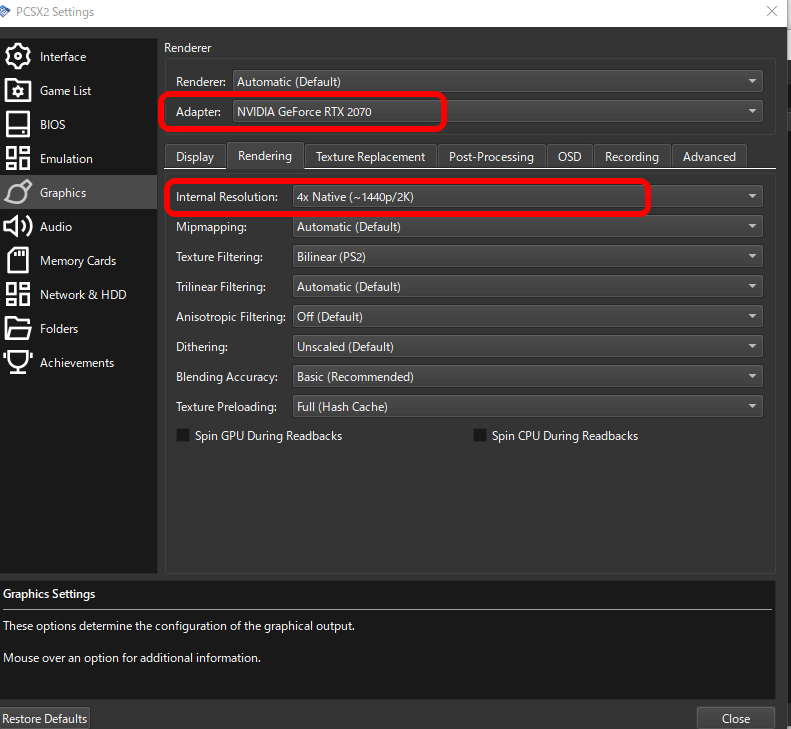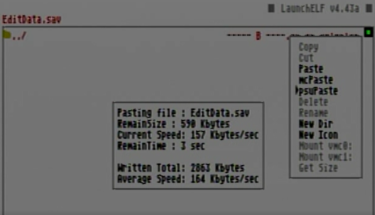PS2をPCで遊ぼう!
4月も下旬に入り
世間は、いよいよ
大型連休のゴールデンウィークに突入しますね!
と、いっても
GWの時期って
どこへ出かけても混雑していて
GW料金の場所も多く割高感が否めない、、、
この時期は、外出せずに
お家でゆっくりしようかなぁと
いう方もいらっしゃるかと思います。
連休中の時間潰しに
家で、のんびりとレトロなゲームで
遊んでみるのもイイかも!?
と、いうわけで
今回は
PS2のエミュレーターである
PCSX2の初期設定の方法を紹介していきたいと思います。
PCSX2を遊ぶにあたっては
用意するものとして
PS2のBIOSが必須となります。
前回のエミュレーター関連の記事で
PS2のBIOSを
プレステ2からBIOSを取り出してエミュで遊ぼう! 2023年 年が明けて 正月休みにゴロゴロして 仕事が始まると 1月が あっという間に終わって 2月に突入しました! 月日が経つのは[…]
とても簡単に吸い出せる方法を
紹介しておりますので
ご参照下さい。
それと
PS2のコントローラー及び
それをPCのUSBポートに接続するための
ゲームパッドコンバータを用意しました。
PCのキーボードでも操作できなくはないのですが
特にアクション系のゲームをプレイする時など
やはりゲームパッドで遊んだほうが
ずっと快適なので。
それと
自分が遊びたいゲームソフトのイメージファイルも用意しておきます。
PS2ソフトの吸い出し方については
以下の記事で解説しておりますので
PS2ソフトの吸出しに挑戦! 今まで PS2エミュレーターを 遊ぶときには ディスクを入れて 読み込ませて 遊んでいたのですが 今回は プレイステーション2の 鉄板エミュレーター[…]
ご参照ください。
これらが揃ったところで
まずは
PCSX2の公式ホームページより
PCSX2エミュレーター以下のリンクから落としてきましょう。
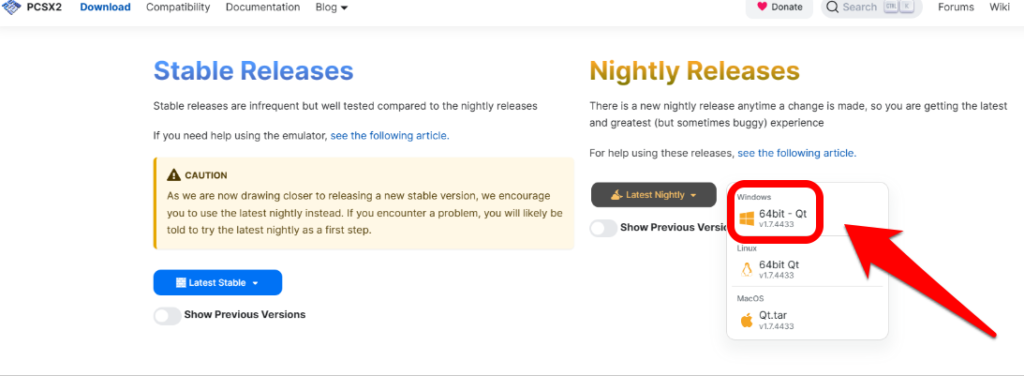
上記のPCSX2の公式のページ
左半分のStable Releasesの項目には
以下のように書かれております。
安定したリリース
安定版リリースは頻度が少ないが、ナイトリーリリースに比べれば十分にテストされている
注意事項
現在、新しい安定版のリリースに近づいているため、代わりに最新のナイトリーを使用することをお勧めします。
問題が発生した場合、最初のステップとして最新のナイトリーを試すように指示される可能性があります。
右半分のNightly Releasesには
変更が加えられるたびに新しいナイトリーリリースが提供されるため
最新かつ最高の体験を得ることができます。
但し、バグがある場合もあります。
と、あります。
今回の記事では
Nightly Releasesの方のWindows64ビット版をダウンロードしてきて使います。
pcsx2-qt.exeを起動します。
PCSX2に予め吸い出しておいたPS2のBIOSを設置します。
Setting→BIOSと進み
上述のpcsx2-qt.exeファイルと同じフォルダにbiosフォルダが
できますので、そこに吸い出したおいたPS2のBIOSを置きましょう。
次に遊びたいゲームソフトをPCSX2に追加します。
予め吸い出しておいたゲームソフトのイメージファイルが
ある場所を指定してやればOKです。
無事に追加されましたね。これをダブルクリックするとゲームを起動させることができます。
試しに、もう一つゲームを追加しました。
また他にも
下のスクリーンショットの〇枠をクリックして・・・
ゲームソフト一覧に
任意の画像を指定して
カバーイメージをセットすることもできちゃいます。
なかなか洒落てますな。
お次は、コントローラー設定です。
Settings→Controllersと進み
ゲームパッドの設定を行います。
次はグラフィックの設定です。
Settings→Graphicsと進み
デフォルト設定から
こんな感じで設定してみました。
試しにゲームを起動してみます。
赤星にカブレラ・・・
平成の怪物と謳われた
若き日の松坂大輔に金本のアニキと、、、
かなり懐かしいメンツですw
エミュレーターPCSX2を使って
PCでプレイすると
こんな感じで実機より
ずっと綺麗な映像で
PS2のゲームを楽しむことができちゃいますし
いちいち実機を出してきて
端子をテレビに接続して、、、
ゲームディスクを入れて、、、という
作業の手間もかかりませんので
めちゃくちゃ快適、且つ
気軽にPS2を
遊ぶことができるようになりますヨ
完
これはイイ! 前回 PS2本体の BIOS吸出し手順について 紹介しましたが [sitecard subtitle=関連記事 url=https://guratansei.com/2023%e5%b9%[…]